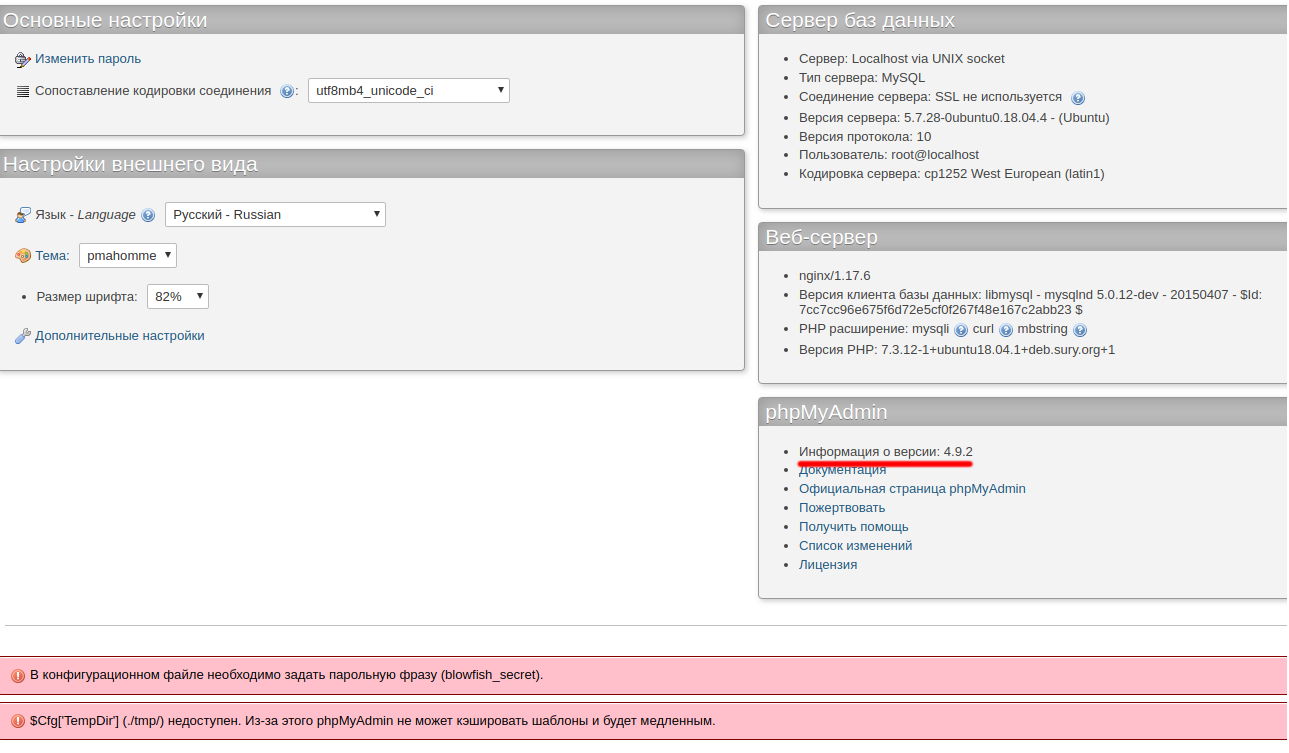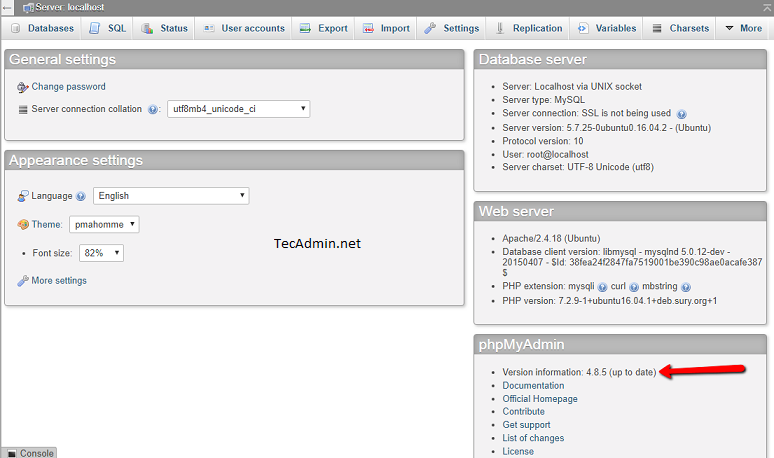- Как обновить phpMyAdmin на сервере с Linux
- 1. Смотрим текущую версию phpMyAdmin
- 2. Ищем на сервере каталог phpMyAdmin
- 3. Загружаем нужную версию
- 4. Изучаем системные требования к новой версии
- 5. Сохраняем файлы текущего приложения
- 6. Заменяем файлы
- Возможные проблемы
- 1. Ошибка при обработке запроса, код 200, parsererror (rejected)
- 2. Секретная парольная фраза в конфигурации (blowfish_secret) слишком короткая
- Как вручную обновить phpMyAdmin
- Обновление phpMyAdmin до последней версии
- 1. Сделайте резервную копию
- 2. Загрузите и распакуйте phpMyAdmin
- 3. Скопируйте и удалите папку и архив
- 4. Отредактируйте конфигурационные файлы
- Скрипт PMA Updater
- Обновление phpmyadmin вручную на Ubuntu 18.04
- 1. Сделайте резервную копию phpMyAdmin
- 2. Загрузите и распакуйте phpMyAdmin
- 3. Редактируем vendor_config.php
- 4. Очистка
- Как вручную обновить phpMyAdmin
- 1. Резервное копирование phpMyAdmin
- 2. Загрузка и распаковка phpMyAdmin
- 3. Отредактируйте файл vendor_config.php
- 4. Очистка
- How to Manually Upgrade phpMyAdmin on Ubuntu
- Step 1 – Backup phpMyAdmin
- Step 2 – Download Latest phpMyAdmin
- Step 3 – Update Configuration
Как обновить phpMyAdmin на сервере с Linux
phpMyAdmin может быть установлен как на веб-сервере, так и на отдельном компьютере для удаленного управления базами. Также он может быть как часть известных сбором — openserver, denwer и так далее. Его мы можем захотеть обновить по разным соображениям, чаще всего, для поддержки более новых версий СУБД mysql/mariadb. Данная инструкция демонстрируем процесс обновления для систем на базе Linux. Однако, процесс не сильно отличается для различных операционных систем.
Обновление phpMyAdmin выполняется путем замены файлов веб-приложения со старых на новые. Процедура несложная и выполняется в несколько шагов:
1. Смотрим текущую версию phpMyAdmin
Заходим на веб-интерфейс phpMyAdmin и подключаемся к базе, введя логин и пароль для самой базы. На главной странице в подразделе «phpMyAdmin» мы увидим информацию о нашем приложении, например:
* как видим, в данном примере используется версия 4.6.1, которую можно обновить до 4.8.5.
2. Ищем на сервере каталог phpMyAdmin
Проще всего воспользоваться командой find:
find / -iname «phpmyadmin*» -type d
* в данном примере мы ищем все папки, имя которых начинается на phpmyadmin.
В моем случае я получил ответ:
* в вашем случае команда может выдать несколько результатов — внимательнее проверяем содержимое найденного.
Также можно найти каталог с файлами phpMyAdmin, посмотрев путь в конфигурационном файле веб-сервера.
Типичные пути расположения phpMyAdmin:
- /usr/share/phpmyadmin
- /var/www/phpmyadmin
- /usr/local/www/phpmyadmin
3. Загружаем нужную версию
Переходим на сайт разработчика phpMyAdmin и копируем ссылку на нужную нам версию — в данной инструкции мы обновляем приложение до последней версии:
* на момент обновления инструкции, последняя версия была 4.9.0.1. Для рабочих сред версии alpha лучше не устанавливать.
В консоли сервера, используя скопированную ссылку, скачиваем архив:
* если система вернет ошибку, проверьте, что установлен пакет wget.
* мы можем также скачать архив на любой компьютер с Windows и перенести его на сервер Linux с помощью WinSCP.
Распаковываем скачанный архив:
* если система вернет ошибку «unzip: command not found» устанавливаем данное приложение командами apt-get install unzip или yum install unzip.
4. Изучаем системные требования к новой версии
На сайте, где мы загрузили phpMyAdmin, кликаем по его версии в левой колонке:
В открывшемся окне под описанием релиза находим информацию с требованиями к новой версии. Например, для скачанной нами версии требования «Current version compatible with PHP 5.5 to 7.2 and MySQL 5.5 and newer» — это значит, что на нашем сервере должна быть установлена PHP версии 5.5 и выше, а также MySQL 5.5. и выше.
Проверить версию php можно командой:
Проверить версию MySQL:
Если наш сервер не удовлетворяет требованиям веб-интерфейса управления базой данных, необходимо либо обновить PHP/MySQL, либо выбрать менее свежую версию phpMyAdmin.
5. Сохраняем файлы текущего приложения
Перед тем, как заменить приложение новыми файлами, переносим текущее в новый каталог. Это необходимо как для сохранения конфигурационного файла, так и для получения резерва на случай, если новое приложение заработает со сбоями.
Для переноса приложения используем команду mv:
mv /var/www/phpMyAdmin /var/www/old.phpMyAdmin
* где /var/www/phpMyAdmin — путь, который мы определили на шаге 2.
6. Заменяем файлы
Переносим содержимое ранее загруженного и распакованного архива в каталог по старому пути, где располагалась предыдущая версия веб-приложения:
mv phpMyAdmin-4.8.5-all-languages /var/www/phpMyAdmin
Задаем владельца на каталог.
а) если используем CentOS / Red Hat / Fedora:
chown -R apache:apache /var/www/phpMyAdmin
а) если используем Ubuntu / Debian:
chown -R www-data:www-data /var/www/phpMyAdmin
Возвращаем конфигурационный файл:
cp /var/www/old.phpMyAdmin/config.inc.php /var/www/phpMyAdmin/
Возможные проблемы
1. Ошибка при обработке запроса, код 200, parsererror (rejected)
Появляется во всплывающем окне сразу после входа в базу. Дополнительно сообщение: «Похоже соединение с сервером потеряно. Проверьте сетевое подключение и статус сервера.»
Причина: предыдущие сессии могут храниться на сервере. Когда мы подключаемся к базе, к которой ранее подключались со старого phpMyAdmin, приложение безуспешно пытается их использовать.
Решение: просто обновляем в браузере страницу и заходим в базу повторно.
2. Секретная парольная фраза в конфигурации (blowfish_secret) слишком короткая
Предупреждение может появиться снизу на страницах приложения.
Причина: в более новых версиях может потребоваться использовать более стойкую парольную фразу. Она задается в конфигурационном файле, который мы перенесли со старой версии.
Решение: меняем парольную фразу. Сначала генерируем ее командой:
head /dev/urandom | tr -dc A-Za-z0-9 | head -c 32 ; echo »
Источник
Как вручную обновить phpMyAdmin
Когда в закромах репозитория лежат старые версии phpMyAdmin
Со времени выпуска Ubuntu 18.04 и других дистрибутивов Linux у многих людей возникли проблемы с совместимостью PHP 7.2 и phpMyAdmin 4.6. В посте мы разберем как решить эту проблему и что делать дальше
Когда у вас стоит phpMyAdmin и в репозитории не обновляют последнюю версию, а warning’ы типа
уже начинают доставать, то тут либо заходить в каждый файл и заменять строчки кода;
либо же, что логичнее всего, обновить версию phpMyAdmin до последней версии, вручную.
Обновление phpMyAdmin до последней версии
1. Сделайте резервную копию
На всякий пожарный случай, можно сделать резервную копию текущей папки phpMyAdmin, переместив ее с добавлением к имени, что-нибудь типа bak:
2. Загрузите и распакуйте phpMyAdmin
Зайдите в папку phpMyAdmin, скорее всего это будет:
Далее, зайдите на страницу загрузок phpMyadmin, скопируйте ссылку на последнюю версию, и загрузите zip архив с помощью wget:
На сегодняшний день, последняя стабильная версия 4.9.2. Если теперь доступна более поздняя версия, не забудьте изменить версию в ссылке.
Далее распакуем архив с помощью unzip, если нет данной утилиты, то установите ее sudo apt-get install unzip:
3. Скопируйте и удалите папку и архив
Для надежности используем команду cp (копировать), чтобы скопировать распакованную папку! Обратите внимание, что необходим -r аргумент, так как это папка:
Если все прошло успешно можно удалить ненужные папку и архивы:
Теперь же зайдя по адресу /phpmyadmin мы уже можем увидеть обновленную версию PMA, но внизу будут предупреждения об отсутствии временной папки tmp и пустой парольной фразе blowfish_secret:
4. Отредактируйте конфигурационные файлы
Чтобы исправить данную проблему, можно пойти двумя путями:
Первый вариант — это замена в файле «/usr/share/phpmyadmin/libraries/vendor_config.php» параметры TEMP_DIR и CONFIG_DIR на значения ниже:
phpMyAdmin теперь будет генерировать собственный blowfish_secret на основе каталога установки.
Второй вариант — создать временную папку в корне /usr/share/phpmyadmin, как ссылается параметр конфига TEMP_DIR и назначить ей владельца пользователя www-data:
Предупреждение о папке tmp должно исчезнуть в phpMyAdmin.
Далее нужно скопировать сэмпл конфигурационного файла config.sample.inc.php в config.inc.php, найти параметр blowfish_secret и вставить вместо пустой строки свой хэш:
Сгенерируйте произвольный хеш и вставьте в параметр конфига blowfish_secret:
сохраните файл. Предупреждение об blowfish_secret так же должно исчезнуть.
Второй вариант прост в использовании, но лучше все же изменять vendor_config, что даст некоторые преимущества в работе с phpMyadmin в будущем.
Скрипт PMA Updater
Чтобы процесс обновления проходил более удобнее и быстрее я написал bash скрипт, который доступен по адресу https://github.com/sinbadxiii/pma-updater , достаточно будет склонировать себе репозиторий и запустить скрипт обновления phpMyAdmin до последней версии командой:
Веб-разработчик со стажем программирования более 9 лет, всегда в процессе учебы и созидания.
Источник
Обновление phpmyadmin вручную на Ubuntu 18.04
Со времени выпуска Ubuntu 18.04 и других дистрибутивов Linux у многих людей возникают проблемы с совместимостью с PHP 7.2 и phpMyAdmin 4.6. В этой статье мы вручную загрузим и установим последнюю версию phpMyAdmin для решения этих проблем.
1. Сделайте резервную копию phpMyAdmin
Вы должны сделать резервную копию текущей папки phpMyAdmin, переименовав ее.
Создайте новую папку phpMyAdmin
Перейти в каталог
2. Загрузите и распакуйте phpMyAdmin
Посетите страницу загрузки phpMyAdmin, найдите URL .tar.gz и загрузите его с помощью wget. В этом руководстве мы используем версию 4.9.0.1, выпущенную в июне 2019 года. Если теперь доступна более поздняя версия, измените приведенные ниже команды на соответствующие.
Извлечем файлы из архива
После извлечения, выведем список папок
Вы должны увидеть новую папку phpMyAdmin-4.9.0.1-all-languages
Мы хотим переместить содержимое этой папки в /usr/share/phpmyadmin
Теперь вы можете войти в phpMyAdmin и проверить текущую версию. Вы также можете увидеть две ошибки:

3. Редактируем vendor_config.php
Если вы видите ошибку The $cfg[‘TempDir’] (./tmp/) is not accessible. phpMyAdmin is not able to cache templates and will be slow because of this.
Нажмите CTRL + W и найдите TEMP_DIR
Измените строку to/usr/share/phpmyadmin/libraries/vendor_config.php на
Вы также можете увидеть ошибку The configuration file now needs a secret passphrase (blowfish_secret). The blowfish secret is used by phpMyAdmin for cookie authentication.
Нажмите CTRL + W и найдите CONFIG_DIR
измените строку /usr/share/phpmyadmin/libraries/vendor_config.php на
phpMyAdmin теперь будет генерировать свой собственный секрет blowfish на основе каталога установки.
Сохраните файл и выходите. (Нажмите CTRL + X , нажмите Y и после нажмите ENTER )
Теперь снова войдите в phpMyAdmin и убедитесь, что ошибки исчезли.
4. Очистка
Теперь вы можете удалить файл tar.gz и пустую папку.
И если вы уверены, что ваша новая установка phpMyAdmin работает правильно, вы можете удалить резервную копию папки.
Это все! Поздравляю, вы обновили phpMyAdmin до свежей версии.
Источник
Как вручную обновить phpMyAdmin
С момента выпуска Ubuntu 18.04 и некоторых других дистрибутивов Linux многие люди сталкиваются с проблемами совместимости PHP 7.2 и phpMyAdmin 4.6. В этой статье мы вручную загрузим и установим последнюю версию phpMyAdmin () для решения этих проблем.
1. Резервное копирование phpMyAdmin
Вы должны сделать резервную копию текущей папки PMA, переименовав ее.
Создайте новую папку
Перейдите в созданный каталог
2. Загрузка и распаковка phpMyAdmin
Посетите страницу загрузки PMA и посмотрите URL-адрес .tar.gz кнопки загрузки последней версии и загрузите его с помощью wget. В этом руководстве мы используем версию 4.8.3. Если вы используете более позднюю версию, обязательно измените приведенные ниже команды.
Теперь нужно переместить содержимое папки phpMyAdmin-4.8.3-all-languages в /usr/share/phpmyadmin
Теперь вы можете открыть PMA в браузере и проверить текущую версию. Вы также можете увидеть две ошибки:
3. Отредактируйте файл vendor_config.php
Если вы видите ошибку — «$Cfg[‘TempDir’] (./tmp/) недоступен. Из-за этого phpMyAdmin не может кэшировать шаблоны и будет медленным».
Нажмите CTRL + W и найдите TEMP_DIR
Измените строку на:
Вы также можете увидеть сообщение об ошибке — «В конфигурационном файле необходимо задать парольную фразу (blowfish_secret)». Секрет blowfish используется PMA для аутентификации cookie.
Нажмите CTRL + W и найдите CONFIG_DIR
Измените строку на:
PMA теперь генерирует собственный секрет blowfish, основанный на каталоге установки.
Сохраните файл и выйдите. (Нажмите CTRL + X, нажмите Y а затем нажмите ENTER)
Теперь войдите в PMA и убедитесь, что ошибки исчезли.
4. Очистка
Теперь вы можете удалить файл tar.gz и пустую папку.
И если вы уверены, что ваша новая установка PMA работает правильно, вы можете удалить папку резервного копирования.
Источник
How to Manually Upgrade phpMyAdmin on Ubuntu
I have running Ubuntu 18.04 on my workstation. I have the phpMyAdmin older version installed on it. Initially, the phpMyAdmin was installed through the apt package manager.
phpMyAdmin installation via Apt package manager create multiple directories:
- /etc/phpmyadmin – Configuration files
- /var/lib/phpmyadmin – Library and tmp directries
- /usr/share/phpmyadmin – Main phpMyAdmin installation
Step 1 – Backup phpMyAdmin
You should take a back up of your current phpMyAdmin directory. However, I have just renamed it to phpmyadmin.bak at the same location.
Step 2 – Download Latest phpMyAdmin
Now, download the latest phpMyAdmin archive file from its official download page. During last update of this article phpMyAdmin 4.8.5 is latest version available for download.
You will see a directory phpMyAdmin-[VERSION]-all-languages in the current location. Move this latest directory to the appropriate location.
Step 3 – Update Configuration
As I told the existing phpMyAdmin was installed with Apt package manager. Therefore you need to specify the TEMP_DIR and CONFIG_DIR location under the vendor_config.php file.
Edit vendor_config.php file in your favorite text editor
and update the following values.
Save the file and access the phpMyAdmin in a web browser.
All done. In conclusion, you have the latest phpMyAdmin running on your Ubuntu system.
Источник